Comment gérer le stockage iCloud sur Apple iPhone X
Miscellanea / / August 05, 2021
L'espace de stockage est un problème majeur depuis l'introduction des smartphones. Au stade primaire, il y avait rarement un stockage pour stocker des données sur un smartphone. Mais aujourd'hui, lorsque les gens ont commencé à utiliser le smartphone comme un seul gadget, ils ont besoin d'un espace de stockage, c'est un problème difficile pour tous les fabricants de smartphones. Lorsque tout le monde a essayé d'augmenter la capacité de stockage à la fois en interne et en externe, Apple a eu une meilleure idée. C'était iCloud un espace de stockage facile et sécurisé où vous pouvez stocker tout et n'importe quoi. La prise en charge de plusieurs appareils a accru la popularité d'iCloud. Mais sans une bonne gestion, même iCloud peut être un problème pour vous. Cet article vous apprendra comment gérer le stockage iCloud sur Apple iPhone X.
iCloud prend en charge le stockage de presque tout. Ils disposent d'une fonction de sauvegarde automatique qui vous permet de ne jamais vous soucier de sauvegarder vos données à chaque fois. Avec 5 Go de stockage gratuits fournis gratuitement à tous les utilisateurs, vous n'avez qu'à vous soucier de sa configuration au début. C'est facile à faire, et s'il n'y a plus d'espace, vous pouvez facilement en acheter plus à un prix raisonnable. Lisez la suite pour savoir comment gérer correctement le stockage iCloud, pour en tirer le meilleur parti.
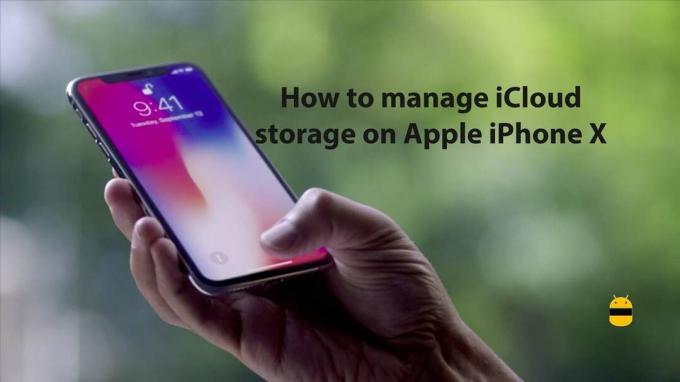
Table des matières
-
1 Façons de gérer le stockage iCloud sur Apple iPhone X
- 1.1 Comment configurer iCloud sur iPhone X
- 1.2 Comment vérifier le stockage disponible
- 1.3 Restreindre les applications de l'utilisation d'iCloud
- 1.4 Comment supprimer des sauvegardes
- 1.5 Comment acheter plus d'espace de stockage iCloud
Façons de gérer le stockage iCloud sur Apple iPhone X
Il y a plusieurs choses à savoir en tant qu'utilisateur iPhone pour gérer correctement iCloud. Tout est répertorié et expliqué dans cet article.
Comment configurer iCloud sur iPhone X
La configuration d'iCloud sur iPhone X est simple en entrant le nom d'utilisateur et le mot de passe. Si vous n'avez pas encore d'identifiant Apple, vous devrez en créer un nouveau. Les étapes de configuration d'iCloud sont les suivantes:
- Ouvrir les paramètres
- Appuyez sur iCloud
- Entrez vos identifiants
Comment vérifier le stockage disponible
Vous pouvez à tout moment vérifier l'espace de stockage disponible sur votre iCloud. Les étapes pour le vérifier sur iPhone X sont:
- Ouvrir les paramètres
- Trouvez votre nom en haut des paramètres et appuyez dessus
- Cliquez sur iCloud
- Cliquez sur gérer le stockage
- Vous pouvez voir le stockage en haut de l'écran
Restreindre les applications de l'utilisation d'iCloud
Autoriser toutes les applications à accéder à iCloud n'est pas une bonne idée. Cela peut conduire à une application indésirable créant des sauvegardes sur iCloud et réduisant votre stockage disponible. Vous pouvez donc restreindre les applications indésirables et n'autoriser que les applications importantes. Les étapes pour limiter l'utilisation d'iCloud d'une application sont les suivantes:
- Ouvrir les paramètres
- Trouvez votre nom en haut des paramètres et appuyez dessus
- Cliquez sur iCloud
- Recherchez l'application que vous souhaitez restreindre et cliquez sur le bouton bascule situé à proximité
Comment supprimer des sauvegardes
Vous pouvez facilement supprimer la sauvegarde de n'importe quelle application ou appareil de votre iPhone X. les étapes pour le faire sont:
- Ouvrir les paramètres
- Trouvez votre nom en haut des paramètres et appuyez dessus
- Cliquez sur iCloud
- Cliquez sur gérer le stockage
- Appuyez sur sauvegarde
- Sélectionnez l'appareil
- Sélectionnez l'application dont vous souhaitez supprimer la sauvegarde
- Cliquez sur supprimer
Comment acheter plus d'espace de stockage iCloud
Vous pouvez à tout moment acheter de l'espace de stockage sur iCloud selon vos besoins. Les étapes pour le faire sont:
- Ouvrir les paramètres
- Trouvez votre nom en haut des paramètres et appuyez dessus
- Cliquez sur iCloud
- Cliquez sur gérer le stockage
- Appuyez sur la mise à niveau à proximité du stockage iCloud
- Sélectionnez le plan que vous voulez
- Entrez vos identifiants
- Cliquez sur mise à jour
J'espère que ce guide a été utile pour comprendre comment gérer le stockage iCloud sur Apple iPhone X. Si vous avez des questions ou des commentaires, veuillez laisser un commentaire ci-dessous.
Un admirateur de la nature, des films, des vélos et de la musique rock. Beatles lui plaît par une journée agréable. Pink Floyd l'a laissé dormir en paix.



